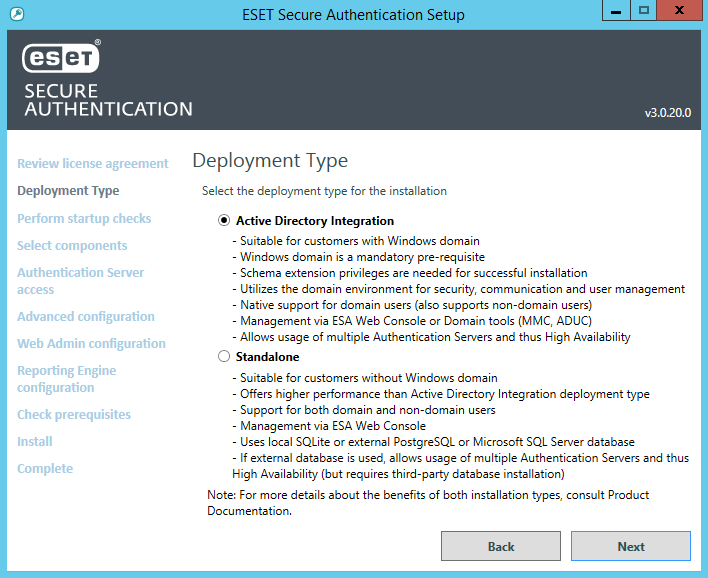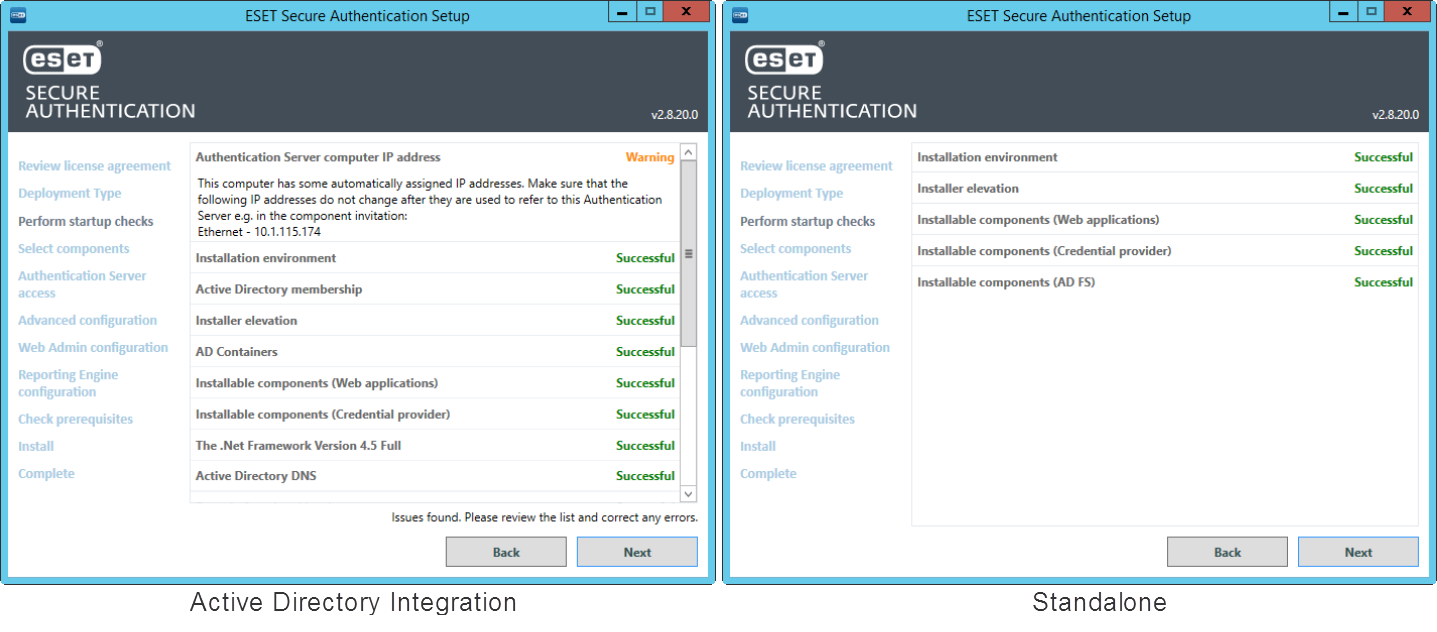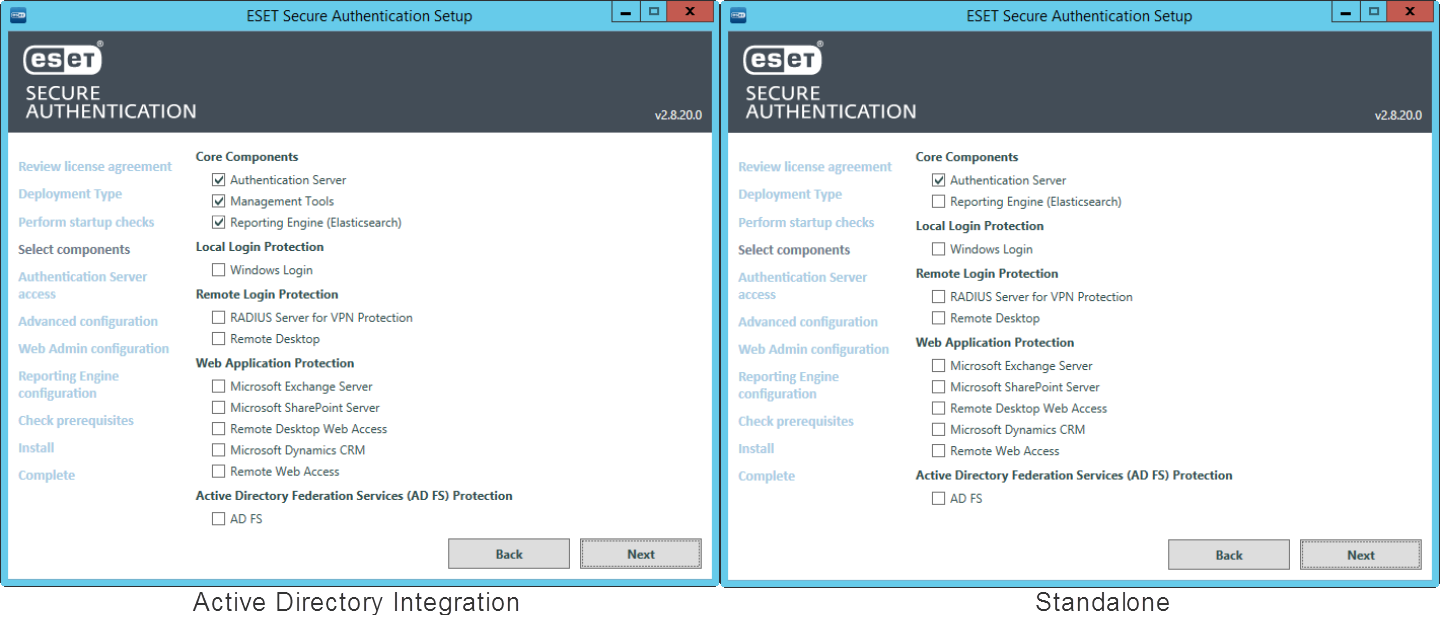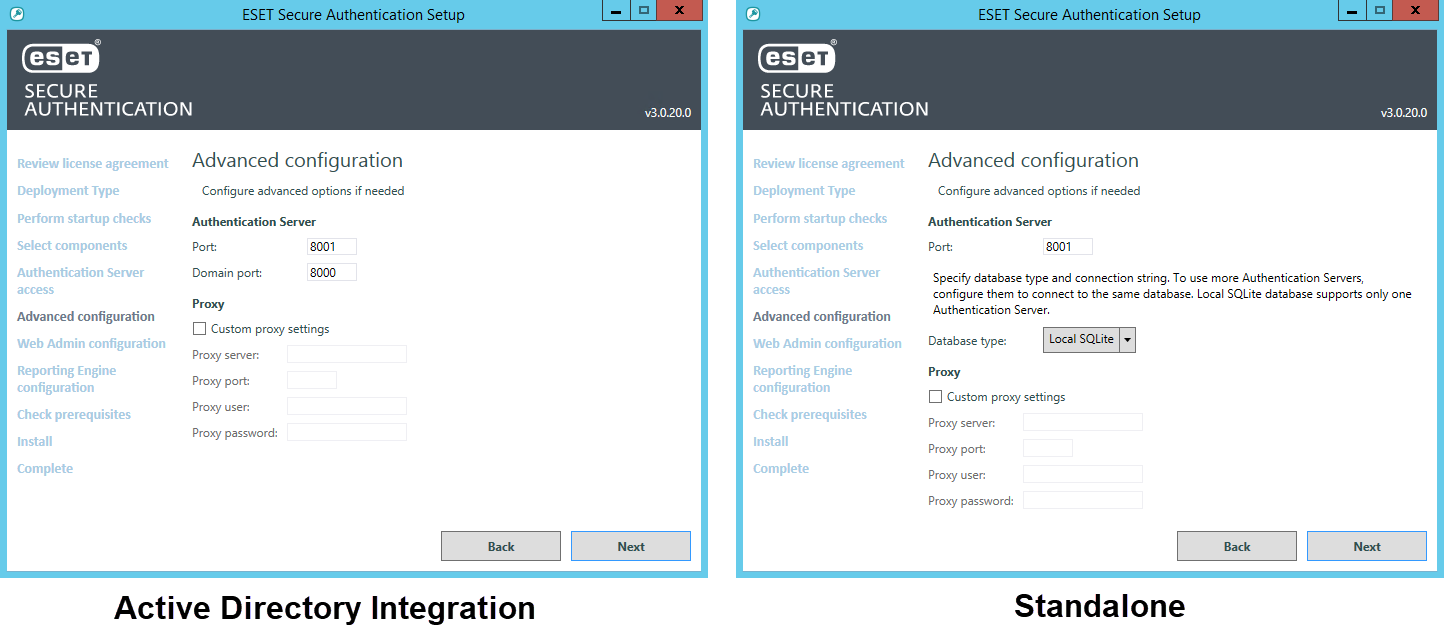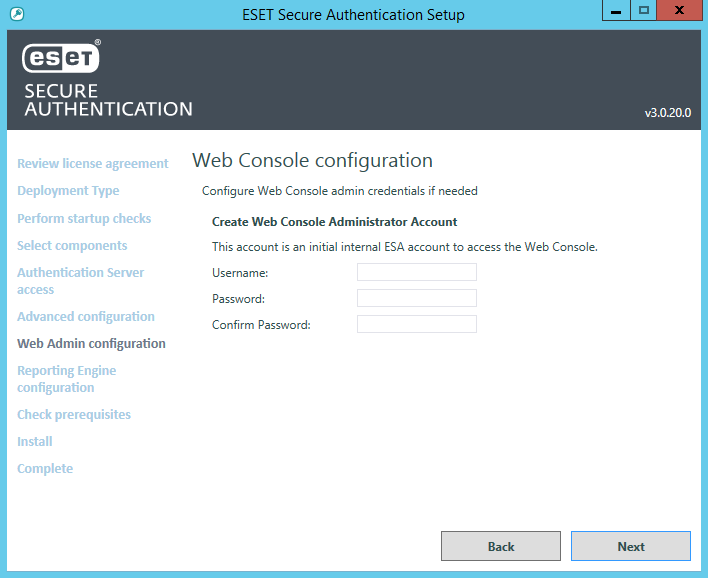Inštalácia autentifikačného servera
Windows Server 2008 a Windows Server 2008R2 Pred inštaláciou autentifikačného servera (Authentication Server) na operačný systém Windows Server 2008 alebo Windows Server 2008 R2 zmeňte predvolenú verziu protokolu TLS, ktorá sa má použiť. |
1.Spustite dodaný súbor .EXE na inštaláciu autentifikačného servera na počítači, na ktorom bude bežať služba ESA Authentication Service. NET Framework verzia 4.5 sa nainštaluje automaticky, ak nebude na danom počítači nájdená.
2.Vyberte typ nasadenia:
•Active Directory Integration – tento typ nasadenia je vhodný pre zákazníkov s doménovou sieťou Windows. Pomocou 2FA nemusia chrániť iba počítače patriace do ich domény Windows, ale môžu tiež pozvať počítače mimo svojej siete, ak je autentifikačný server dostupný online.
•Standalone – tento typ nasadenia je vhodný aj pre zákazníkov, ktorí nepoužívajú doménu Windows. Môžu pozývať počítače zo svojej lokálnej siete a tiež ďalších sietí. Služby súvisiace s riešením ESA sa spúšťajú pod používateľom SYSTEM.
3.Vykoná sa niekoľko kontrol prerekvizít, aby sa zabezpečila integrita domény alebo inštalačného prostredia a aby bolo zaručené, že je možné ESA nainštalovať. Pred pokračovaním v inštalácii je potrebné opraviť všetky zistené nedostatky. Inštalácia bude pokračovať, keď budú splnené všetky požiadavky.
Ak tlačidlo Next nie je dostupné dlhšie ako 5 sekúnd, počkajte alebo prejdite kurzorom myši nadol, aby ste zistili, ktoré požiadavky sa stále kontrolujú.
4.Keď sa zobrazí výzva, uistite sa, že komponent Authentication Server je označený tak, ako vidíte na obrázku nižšie. Ak bol na začiatku zvolený typ nasadenia Active Directory Integration, komponenty Authentication Server, Management Tools (Microsoft Management Console pre ESA) a Reporting Engine (Elasticsearch) budú vybrané automaticky.
5.Ak sa port číslo 8000 (iba Active Directory Integration) alebo 8001 vo vašej sieti už používa, vyberte pre ESA Web Console iný port (Domain port alebo Port). Ak uprednostňujete používanie transparentného proxy, využite možnosť Custom proxy settings a zadajte príslušné hodnoty. Port číslo 8001 sa používa aj pre API.
Ak inštalujete autentifikačný server v režime Standalone a uprednostňujete použitie externej databázy, vyberte podporovanú externú databázu zo sekcie Database Type a zadajte podrobnosti o pripojení k existujúcej databáze. Kliknite na Next.
6.Nastavte používateľské meno a heslo. Kliknite na Next.
7.Nasledujúca obrazovka Check prerequisites ukáže, či sú zvolené porty dostupné.
8.Prejdite postupne zostávajúcimi krokmi, ku ktorým vás vyzve sprievodca inštaláciou, a po dokončení okno inštalátora zatvorte.
9.Pomocou ESA Web Console nakonfigurujte inštaláciu produktu ESET Secure Authentication On-Prem a súvisiace komponenty a používateľov.